Kde najít složku Temp v systému Windows 7
Kromě souborů, které jsou přímou součástí jakéhokoli programu a samotného operačního systému, jsou pro jejich fungování také potřebné dočasné soubory obsahující operační informace. Mohou to být soubory protokolů, relace prohlížeče, náhledy aplikace Explorer, dokumenty s automatickým ukládáním, aktualizace souborů nebo rozbalené archivy. Tyto soubory však nejsou vytvořeny kolem celého systémového disku chaoticky, protože pro ně existuje přísně přidělené místo.
Životnost takových souborů je velmi malá, obvykle přestanou být relevantní ihned po zavření běžícího programu, ukončení uživatelské relace nebo restartování operačního systému. Jsou soustředěny ve speciální složce nazvané Temp, která zaujímá užitečné místo na systémovém disku. Systém Windows však snadno poskytuje přístup k této složce různými způsoby.
Obsah
Otevřete složku Temp v systému Windows 7
Existují dva typy složek s dočasnými soubory. První kategorie patří přímo k uživatelům v počítači, druhá je používána samotným operačním systémem. Soubory jsou stejné, ale nejčastěji se setkávají s různými, protože jejich účel je stále jiný.
Přístup na tato místa může podléhat určitým omezením - musíte mít práva správce.
Metoda 1: vyhledejte složku Temp v aplikaci Explorer
- Na ploše klikněte dvakrát levým tlačítkem myši na ikonu "Tento počítač" a otevře se okno Průzkumník. V adresním řádku v horní části okna zadejte
C:WindowsTemp(nebo jen zkopírujte a vložte) a stiskněte klávesu Enter . - Okamžitě se otevře potřebná složka, ve které uvidíme dočasné soubory.
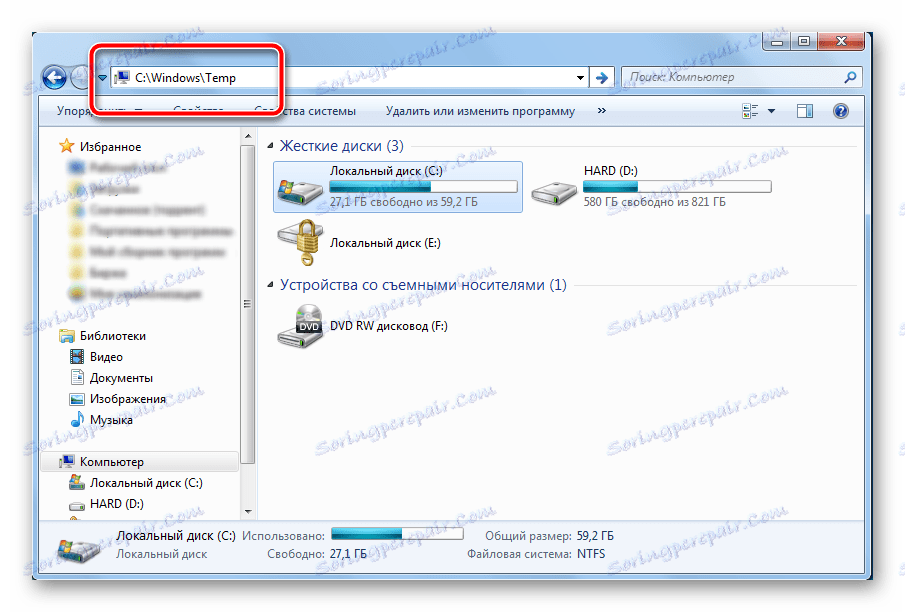
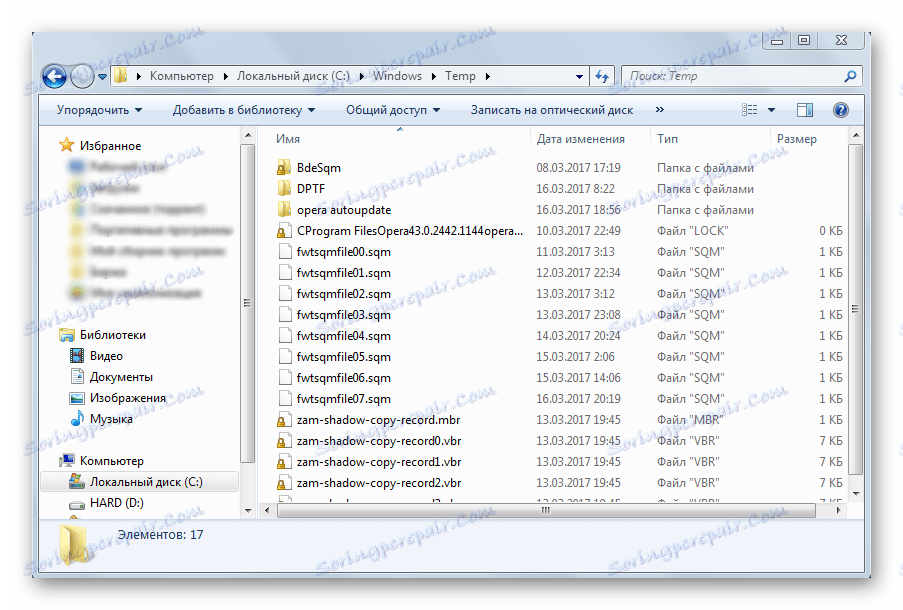
Metoda 2: najít složku Temp uživatele v Průzkumníku
- Metoda je stejná - ve stejném poli adresy je třeba vložit následující:
C:UsersИмя_ПользователяAppDataLocalTempkde namísto UserName musíte použít jméno požadovaného uživatele.
- Po stisknutí tlačítka "Enter" se okamžitě otevře složka s dočasnými soubory, které jsou aktuálně potřebovány tímto nebo tímto uživatelem.
Metoda 3: otevřete složku Temp uživatele pomocí nástroje Spustit
- Na klávesnici musíte současně stisknout tlačítka "Win" a "R" , poté se otevře malé okno s názvem "Spustit"
- Do pole v zadávacím poli zadejte adresu
%temp%a poté klikněte na tlačítko "OK" . - Bezprostředně po zavření okna se otevře okno Průzkumníka s požadovanou složkou.
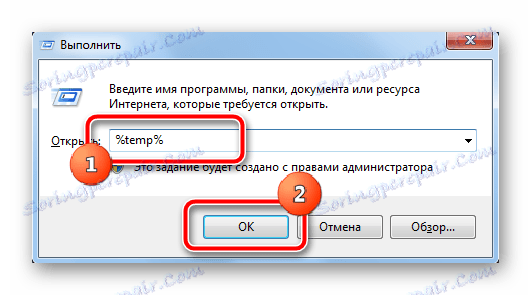
Čištění starých dočasných souborů pomůže výrazně uvolnit použitelný prostor na systémovém disku. Některé soubory mohou být v současné době použity, takže systém jim nedovolí okamžitou vymazání. Doporučuje se nečistit soubory, jejichž věk nedosáhl 24 hodin - tím se v důsledku jejich opětného vytvoření vyloučí zbytečné zatížení systému.
Čtěte také: Jak zobrazit skryté soubory a složky ve Windows 7